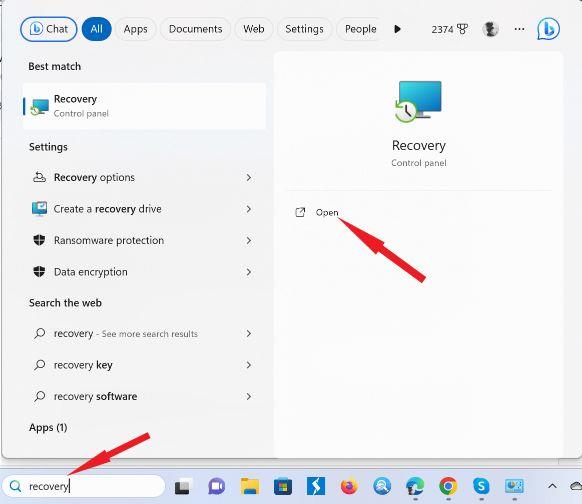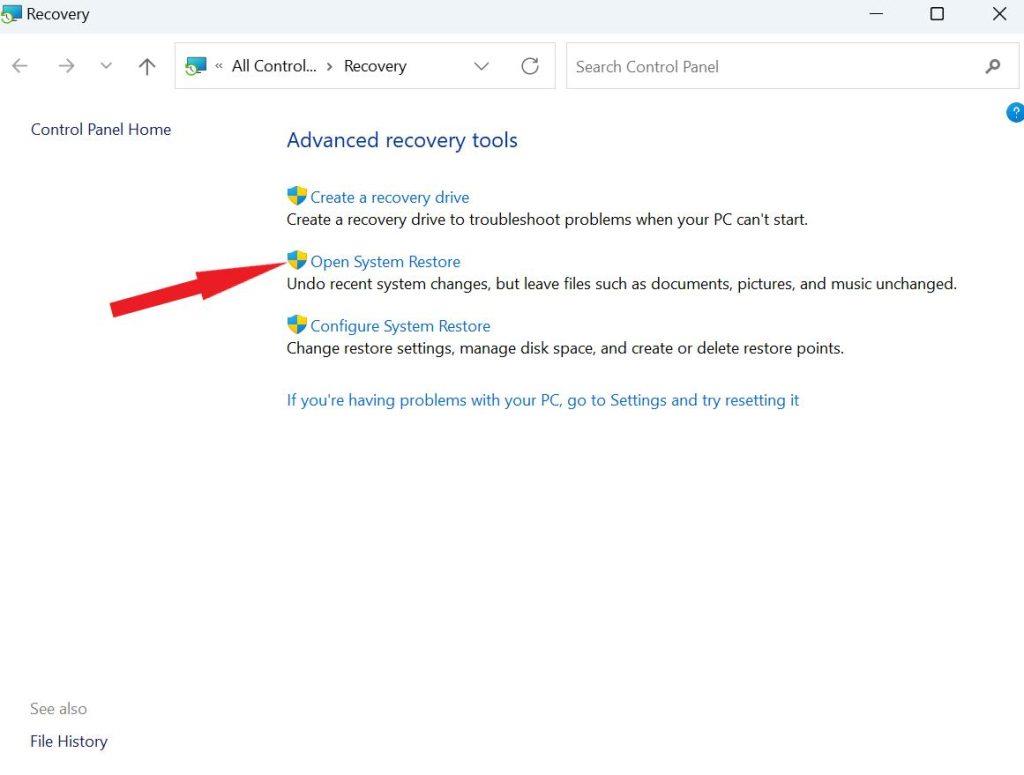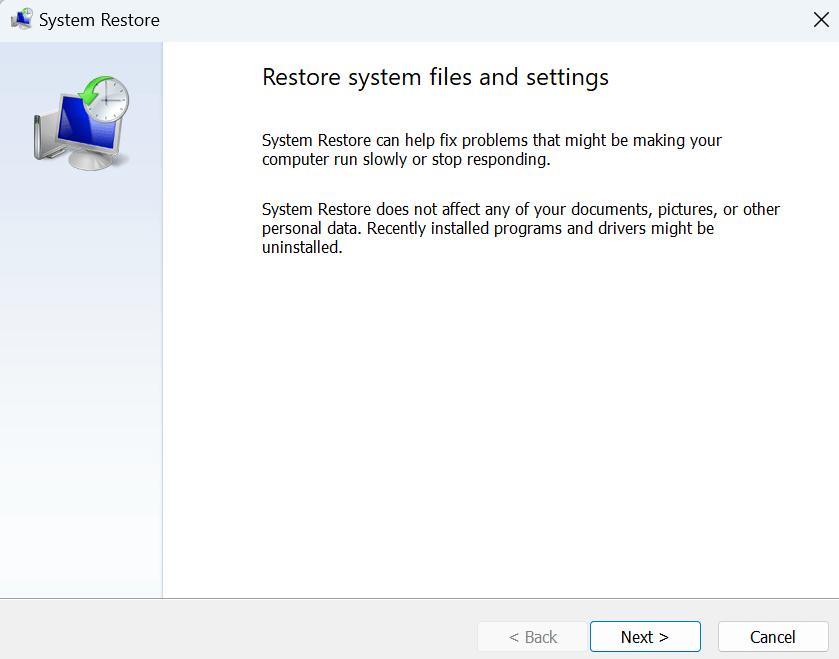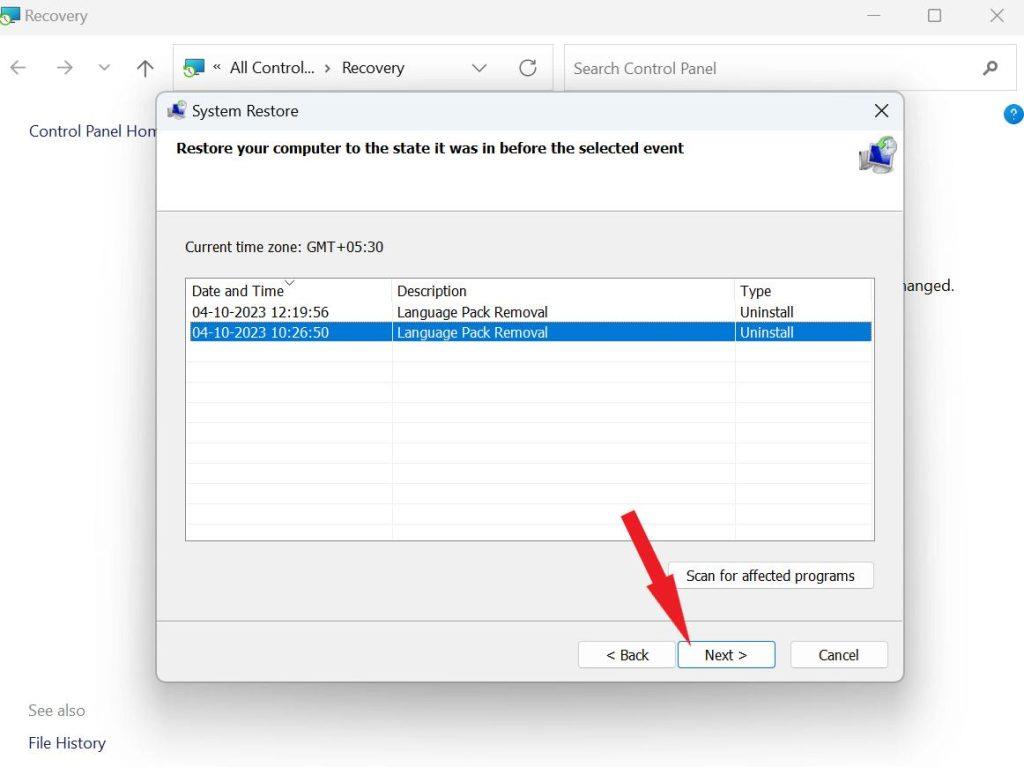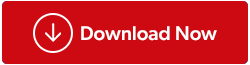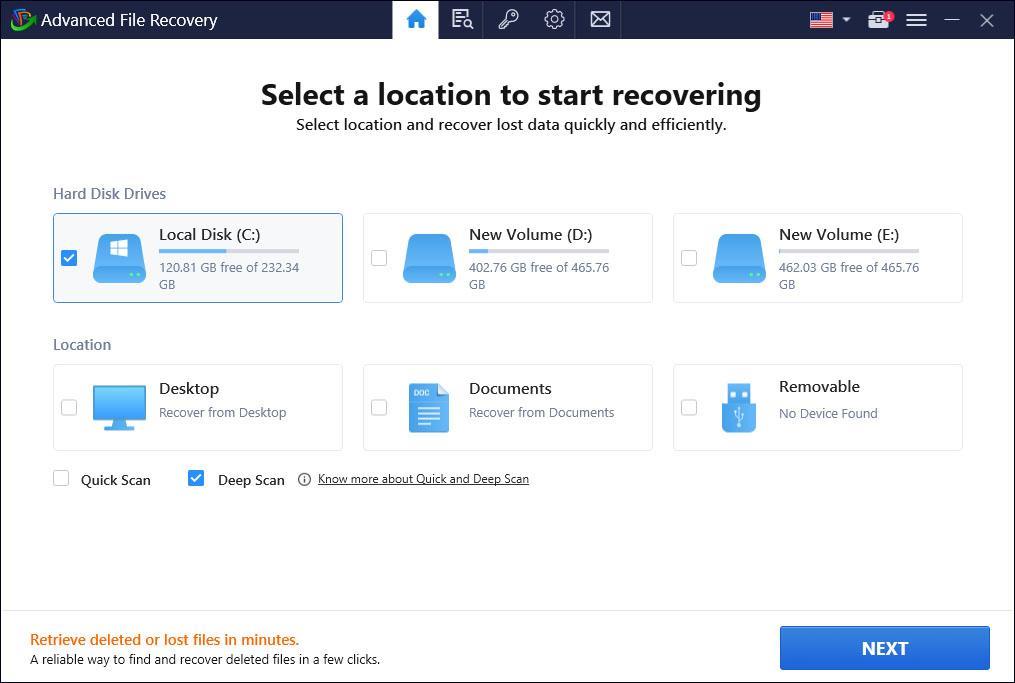Har du noen gang ved et uhell avinstallert et program på Windows-datamaskinen din og deretter angret? Eller kanskje du avinstallerte et program du trengte for jobb eller skole, og nå må du få det tilbake. Hvis dette skjer, er det noen måter å gjenopprette avinstallerte programmer på Windows. I denne artikkelen vil vi diskutere de forskjellige metodene for å gjenopprette avinstallerte programmer på Windows. Vi vil også gi noen tips for å forhindre utilsiktede avinstallasjoner og for å holde systemet i gang problemfritt.
Så uten videre, la oss komme i gang.
Hva skjer når en bruker avinstallerer et program og kan vi utføre en programgjenoppretting?
Når en bruker avinstallerer et program på Windows , fjerner avinstalleringsprogrammet programmets filer og registeroppføringer fra datamaskinen. Dette betyr at programmet ikke lenger kan brukes.
Det er imidlertid viktig å merke seg at avinstalleringsprogrammet kanskje ikke fjerner alle programmets filer. For eksempel kan midlertidige filer eller konfigurasjonsfiler bli liggende igjen. I noen tilfeller kan det hende at avinstalleringsprogrammet ikke fjerner alle programmets registeroppføringer.
Det er her programgjenoppretting kommer inn. Programgjenoppretting er prosessen med å gjenopprette et avinstallert program til en fungerende tilstand. Dette kan gjøres ved hjelp av en rekke metoder, for eksempel systemgjenoppretting eller datagjenopprettingsprogramvare.
Les også: Tips for datagjenoppretting: Gjør og ikke gjør når du utfører datagjenoppretting
Hvordan gjenopprette avinstallerte programmer på Windows?
I denne artikkelen vil vi diskutere to metoder for å gjenopprette avinstallerte programmer: bruk av systemgjenoppretting og bruk av datagjenopprettingsprogramvare.
1. Systemgjenoppretting
Systemgjenoppretting er en innebygd Windows-funksjon som lar brukere gjenopprette datamaskinene sine til et tidligere tidspunkt. Dette kan være nyttig for å gjenopprette avinstallerte programmer, så vel som andre systemendringer.
For å gjenopprette et avinstallert program ved hjelp av Systemgjenoppretting, må brukeren ha et systemgjenopprettingspunkt som ble opprettet før programmet ble avinstallert. Hvis brukeren har et systemgjenopprettingspunkt, kan de ganske enkelt gjenopprette datamaskinen til det tidspunktet. Dette vil også gjenopprette eventuelle avinstallerte programmer.
| Viktig merknad: Gjenoppretting av systemet vil ikke forstyrre dine personlige filer, men det vil slette alle programmer, oppdateringer eller drivere som ble installert etter at gjenopprettingspunktet ble opprettet. |
Slik utfører du programgjenoppretting via Systemgjenoppretting på Windows 11/10:
Trinn 1: Klikk på søkefeltet og skriv inn " Gjenoppretting" , åpne den.
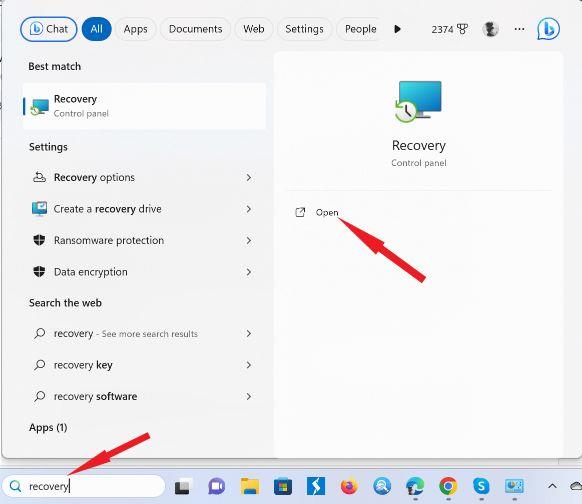
Trinn 2: Trykk på "Åpne systemgjenoppretting".
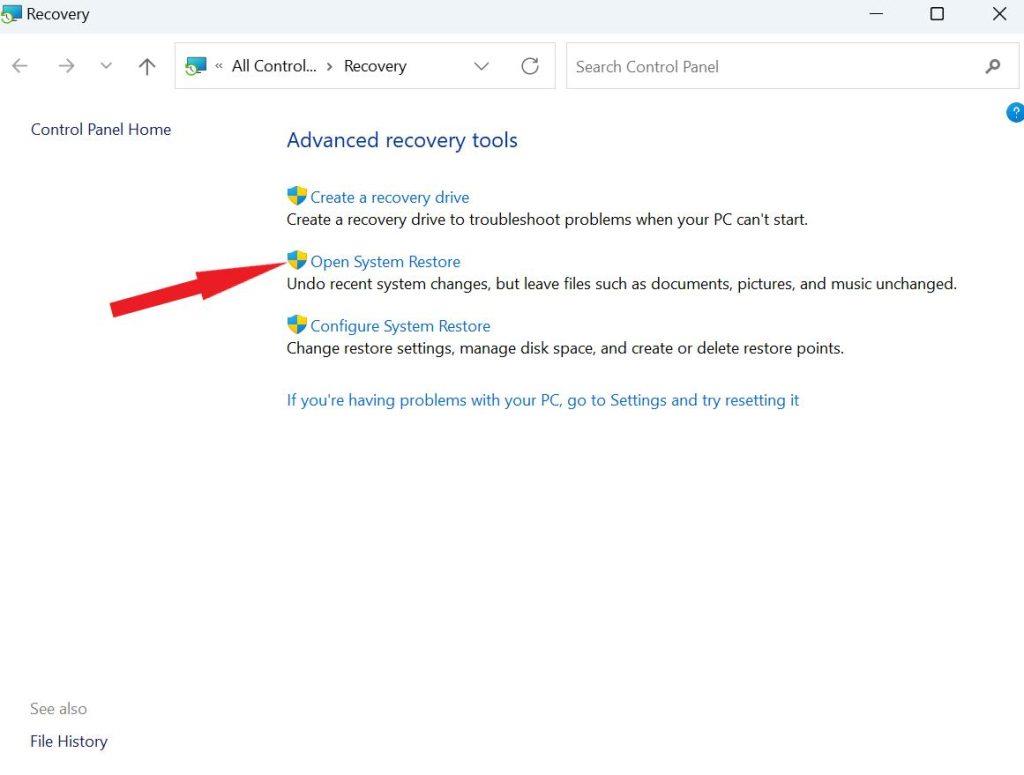
Trinn 3: Klikk på "Neste".
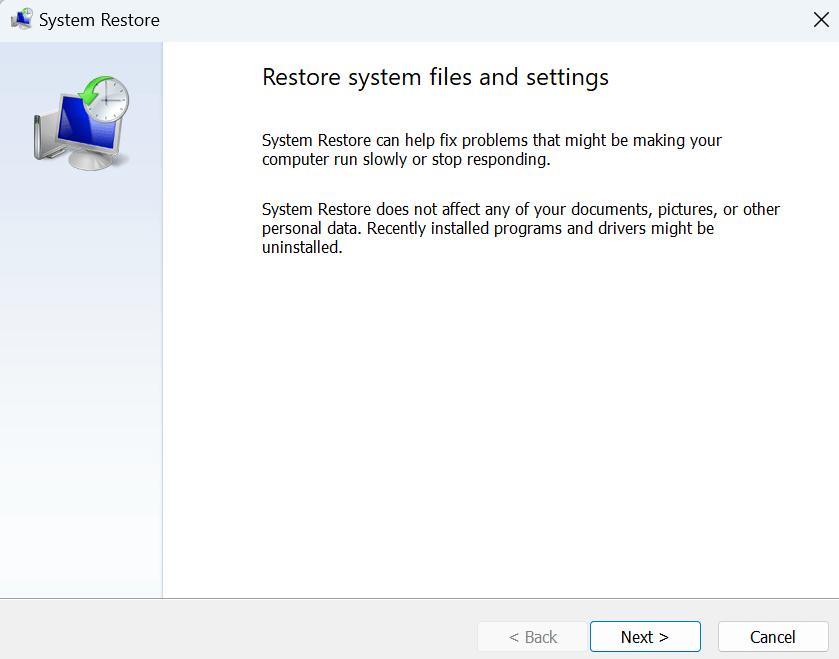
Trinn 4: Velg et gjenopprettingspunkt som ble opprettet før programmet ble avinstallert, og fortsett deretter ved å klikke "Neste."
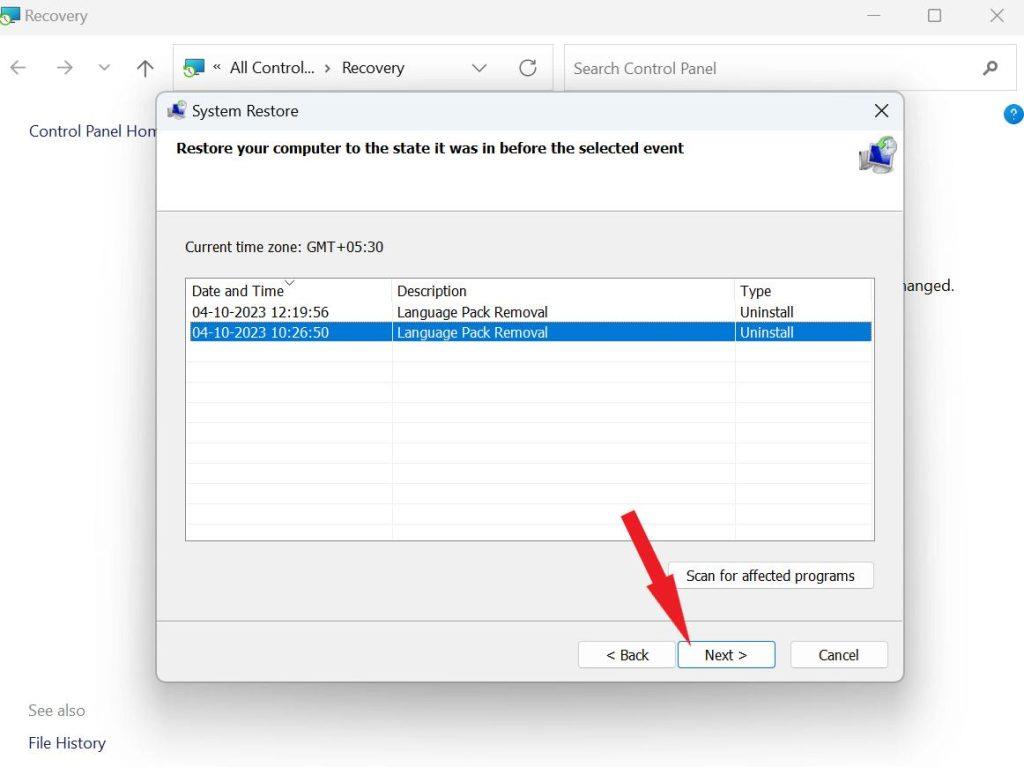
Hvis du ikke finner noen systemgjenopprettingspunkter i Windows, kan det skyldes at systembeskyttelse ikke er aktivert, som vanligvis er slått på som standard. For å sjekke dette, naviger til Kontrollpanel > Gjenoppretting > Konfigurer systemgjenoppretting > og kontroller at "Slå på systembeskyttelse" er merket som aktiv.
Les også: Hvordan fikse systemgjenoppretting ble ikke fullført
2. Programvare for datagjenoppretting
Datagjenopprettingsprogramvare kan brukes til å gjenopprette avinstallerte programmer, så vel som andre slettede filer, fra datamaskinens harddisk/SSD. Ved å bruke profesjonell Windows filgjenopprettingsprogramvare har du muligheten til å gjenopprette ulike filer, inkludert installasjonspakker (.exe-filer). I tillegg kan du gjenopprette et bredt spekter av tapte gjenstander som bilder, dokumenter, videoer og e-poster fra din Windows-PC.
Ved å bruke avansert filgjenoppretting kan du enkelt hente .exe-filen, installasjonsmappen og dataene generert av avinstallerte programmer med bare noen få enkle trinn. Dette verktøyet fungerer uten forstyrrelser med dine eksisterende applikasjoner, og eliminerer bekymringer om utilsiktet sletting av data. Den utmerker seg ved å gi resultater på profesjonelt nivå når det gjelder å gjenopprette applikasjonsdata og andre viktige filer.
Slik utfører du programgjenoppretting med Advanced File Recovery:
Trinn 1: Last ned og installer Advanced File Recovery fra knappen nedenfor.
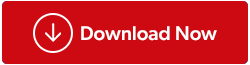
Trinn 2: Velg harddiskpartisjonen ved å klikke på den der du tidligere hadde de manglende programdataene. Velg skannetype, vi anbefaler 'Deep Scan' . Klikk på 'Neste'.
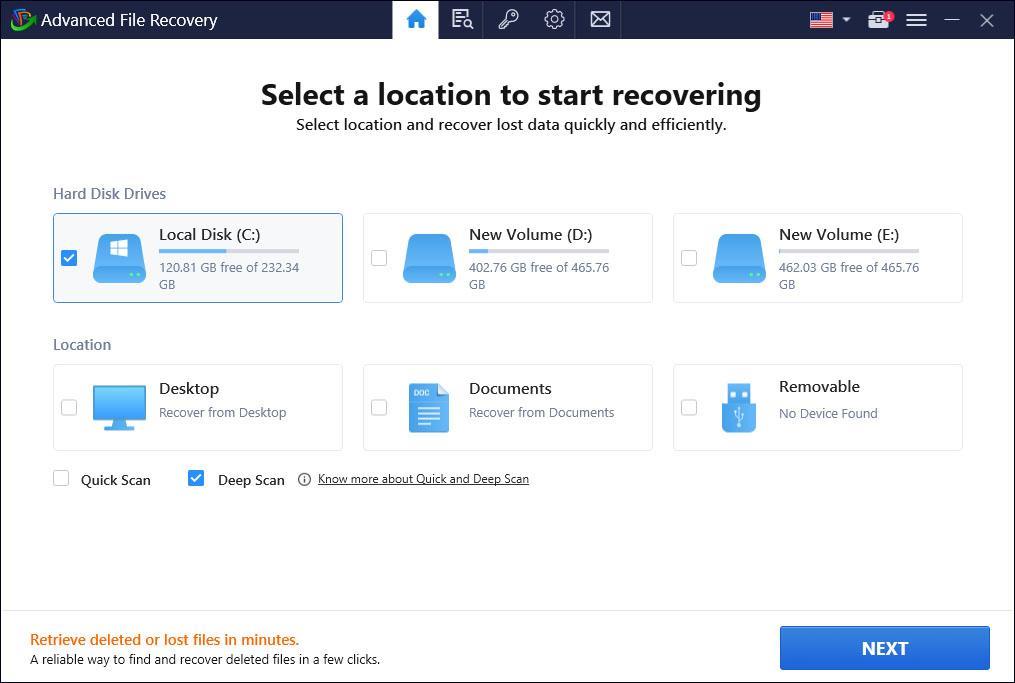
Trinn 3: Vent tålmodig på Advanced File Recovery for å fullføre skanneprosessen.
Trinn 4: Velg installasjonsfilene og eventuelle andre ønskede data. Klikk deretter på "Gjenopprett nå" og angi en ny destinasjon for å lagre disse installasjonsfilene.
| Viktig merknad: For å sikre en vellykket datagjenoppretting er det avgjørende at de slettede filene ikke er overskrevet av nye. Avstå derfor fra å bruke partisjonsstasjonen der de ønskede dataene er lagret, og start datagjenopprettingsprosessen så raskt som mulig. |
Les også: Hvordan finne dupliserte filer med forskjellige navn, men samme innhold
Gjenopprett avinstallerte programmer på Windows
I hvilken grad du kan utføre programgjenoppretting etter avinstallering avhenger av de spesifikke omstendighetene, tilgjengelige verktøy og sikkerhetskopier, og hvor lang tid som har gått siden avinstalleringen. For de beste sjansene for vellykket gjenoppretting er det viktig å handle raskt og regelmessig for å sikkerhetskopiere systemet for å unngå tap av data i utgangspunktet.
For flere slike feilsøkingsguider, lister og tips og triks relatert til Windows, Android, iOS og macOS, følg oss på Facebook, Instagram, Twitter, YouTube og Pinterest.